Quando avvii il tuo computer Windows 10, viene visualizzato il seguente errore. Inoltre, nella schermata di accesso potrebbero apparire account utente duplicati.
Il nome utente o password non sono corretti. Riprova.
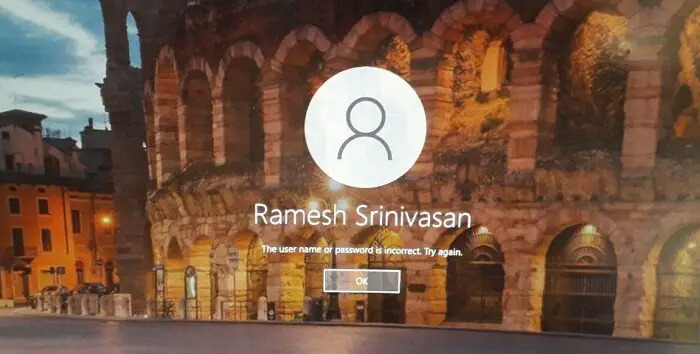
Dopo aver fatto clic sul pulsante OK, ti viene chiesto di inserire la password corretta. Inoltre, noterai che nell'angolo in basso a sinistra viene visualizzato un account utente duplicato con lo stesso nome.
Causa
Questo problema si riscontra nei computer che hanno accesso automatico abilitato. Sui computer in cui sono memorizzate le credenziali di accesso automatico, l'errore Il nome utente o password non sono corretti. Riprova e l'account utente duplicato potrebbe apparire nella schermata di accesso per uno dei seguenti motivi:
- Hai cambiato il nome del computer di recente. (o)
- Hai cambiato la password dell'account utente di recente.
Quando abiliti il login automatico salvando le tue credenziali (tramite netplwiz.exe
Winlogon chiave di registro di seguito:
HKEY_LOCAL_MACHINE\SOFTWARE\Microsoft\Windows NT\CurrentVersion\Winlogon
Ad esempio, dopo aver cambiato il nome del computer da DESKTOP-JKJ4G5Q A OPTIPLEX-9020, il Nome dominio predefinito (che rappresenta il nome del computer locale per i computer autonomi) valore di registro sotto il Winlogon la chiave di registro fa ancora riferimento al vecchio nome del computer.
Allo stesso modo, la password dell'account utente per l'accesso automatico è memorizzata nella seguente chiave di registro che è altamente protetta e crittografata:
HKEY_LOCAL_MACHINE\SECURITY\Policy\Secrets\DefaultPassword
Pertanto, se hai modificato la password dell'account o il nome del computer dopo aver configurato l'accesso automatico, il sistema non riesce ad accedere automaticamente al tuo account e mostra un'icona dell'account utente duplicato.
Soluzione
Per evitare che venga visualizzato l'account utente duplicato e anche l'errore "Il nome utente o la password non sono corretti" all'avvio, cancellare le credenziali di accesso automatico, quindi configurarlo di nuovo.
- Fare clic con il pulsante destro del mouse su Start e fare clic su Esegui.
- Tipo
netplwiz.exeocontrolla le password utente2e fare clic su OK. Questo apre la finestra di dialogo Account utente. - Abilita il L'utente deve inserire un nome utente e una password per utilizzare questo computer casella di controllo.
- Fare clic su Applica.
- Deseleziona il L'utente deve inserire un nome utente e una password per utilizzare questo computer casella di controllo.
- Fare clic su Applica.
- Ora, digita il nome utente e la password per salvare le credenziali per l'accesso automatico.
Il nome utente corrente e il dominio (nome del computer) vengono compilati automaticamente. Digita la password e fai clic sul pulsante Abilita.
Riavvia Windows per verificare se il problema è stato risolto ora.
Correzione alternativa
Se hai cambiato il nome del computer (e non la password dell'account) di recente, puoi risolvere il problema degli account utente duplicati utilizzando l'Editor del Registro di sistema.
Tutto quello che devi fare è cambiare il Nome dominio predefinito valore di registro, menzionando il nuovo nome del computer.
Una piccola richiesta: se ti è piaciuto questo post, condividilo?
Una "piccola" condivisione da parte tua sarebbe di grande aiuto per la crescita di questo blog. Alcuni ottimi suggerimenti:- Fissalo!
- Condividilo sul tuo blog preferito + Facebook, Reddit
- Twittalo!